De printer kan niet worden gebruikt nadat een draadloze router is vervangen of routerinstellingen zijn gewijzigd
Wanneer de draadloze router wordt vervangen of de routerinstellingen worden gewijzigd, moeten de netwerkinstellingen van uw computer, smartphone/tablet of printer opnieuw worden geconfigureerd in overeenstemming met de nieuwe draadloze router.
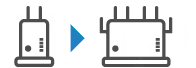
-
Controle 1 Controleer of uw computer of smartphone/tablet met internet kan worden verbonden via de nieuwe draadloze router.
Als uw computer of smartphone/tablet geen verbinding met internet kan maken, controleert u of de installatie van de draadloze router is voltooid en configureert u de instellingen op de computer of smartphone/tablet om verbinding te maken met de draadloze router.
-
Controle 2 Stel het printernetwerk opnieuw in.
Raadpleeg de Installatiehandleiding om de installatie uit te voeren.
 Opmerking
Opmerking
-
Met Wi-Fi Connection Assistant kunt u de netwerkstatus diagnosticeren en herstellen.
Selecteer de koppeling hieronder om Wi-Fi Connection Assistant te downloaden en te installeren.
Raadpleeg het onderstaande voor het opstarten van Wi-Fi Connection Assistant.
-
Voor Windows:
-
Voor macOS:
-
Zie hieronder als het probleem hiermee niet is verholpen.
- Kan niet communiceren met de printer nadat MAC-/IP-adresfiltering of een coderingssleutel op de draadloze router is ingeschakeld
- Kan niet communiceren met de printer nadat het coderingstype op de draadloze router is gewijzigd terwijl codering is ingeschakeld
- Functie voor privacyscheidingsteken/SSID-scheidingsteken/netwerkscheidingsteken
 Kan niet communiceren met de printer nadat MAC-/IP-adresfiltering of een coderingssleutel op de draadloze router is ingeschakeld
Kan niet communiceren met de printer nadat MAC-/IP-adresfiltering of een coderingssleutel op de draadloze router is ingeschakeld

-
Controle 1 Controleer de instelling van de draadloze router.
Raadpleeg de instructiehandleiding bij de draadloze router of neem contact op met de fabrikant voor meer informatie over het instellen van de draadloze router. Controleer of de computer en de draadloze router met elkaar kunnen communiceren met deze instelling.
-
Controle 2 Als MAC-adressen of IP-adressen worden gefilterd op de draadloze router, controleert u of het MAC-adres of IP-adres van de computer, het netwerkapparaat en de printer is geregistreerd.
-
Controle 3 Als u gebruikmaakt van een WPA/WPA2/WPA3-sleutel of een wachtwoord, moet u ervoor zorgen dat de coderingssleutel voor de computer, het netwerkapparaat en de printer overeenkomt met de sleutel die is ingesteld voor de draadloze router.
De lengte en de indeling van het Wi-Fi-wachtwoord en de verificatiemethode moeten gelijk zijn voor de draadloze router, de printer en de computer.
Raadpleeg Een coderingssleutel instellen voor meer informatie.
-
Sommige printers ondersteunen IEEE802.1X/EAP (WPA/WPA2/WPA3 Enterprise). Als u IEEE802.1XEAP (WPA/WPA2/WPA3 Enterprise) wilt configureren, moet u ook de verificatieserver (radius) configureren.
Neem voor meer informatie contact op met de netwerkbeheerder.
-
Deze webpagina bevat informatie over verschillende modellen. Afhankelijk van de specificaties van de printer die u gebruikt, zijn sommige van de beschreven functies (verbinding, scannen/kopiëren enz.) mogelijk niet van toepassing.
Zie Productspecificaties voor meer informatie over de functies van uw printer.
 Opmerking
Opmerking
 Kan niet communiceren met de printer nadat het coderingstype op de draadloze router is gewijzigd terwijl codering is ingeschakeld
Kan niet communiceren met de printer nadat het coderingstype op de draadloze router is gewijzigd terwijl codering is ingeschakeld

Als de printer niet kan communiceren met de computer nadat u het coderingstype voor de draadloze router hebt gewijzigd, controleert u of het coderingstype en het wachtwoord van de computer overeenkomen met die van de draadloze router.
